Sony PRS-350 User Manual [it]
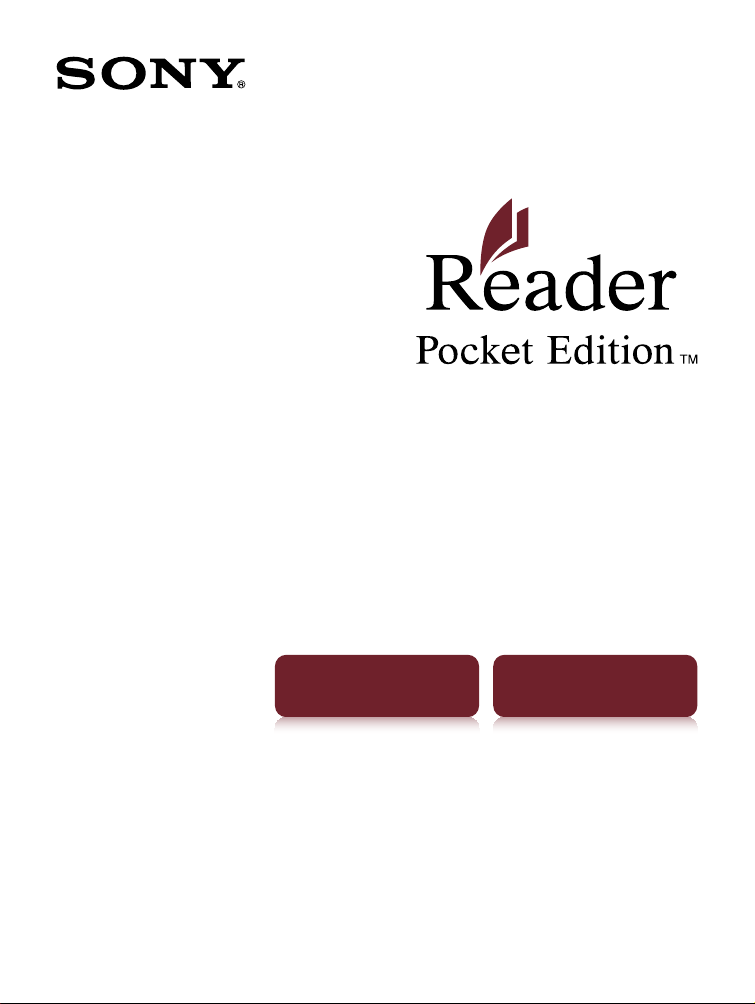
Fare clic per accedere immediatamente!
Sommario Indice analitico
Guida dell’utilizzatore
PRS-350
Digital Book Reader
©2010 Sony Corporation 4-257-507-61(2)
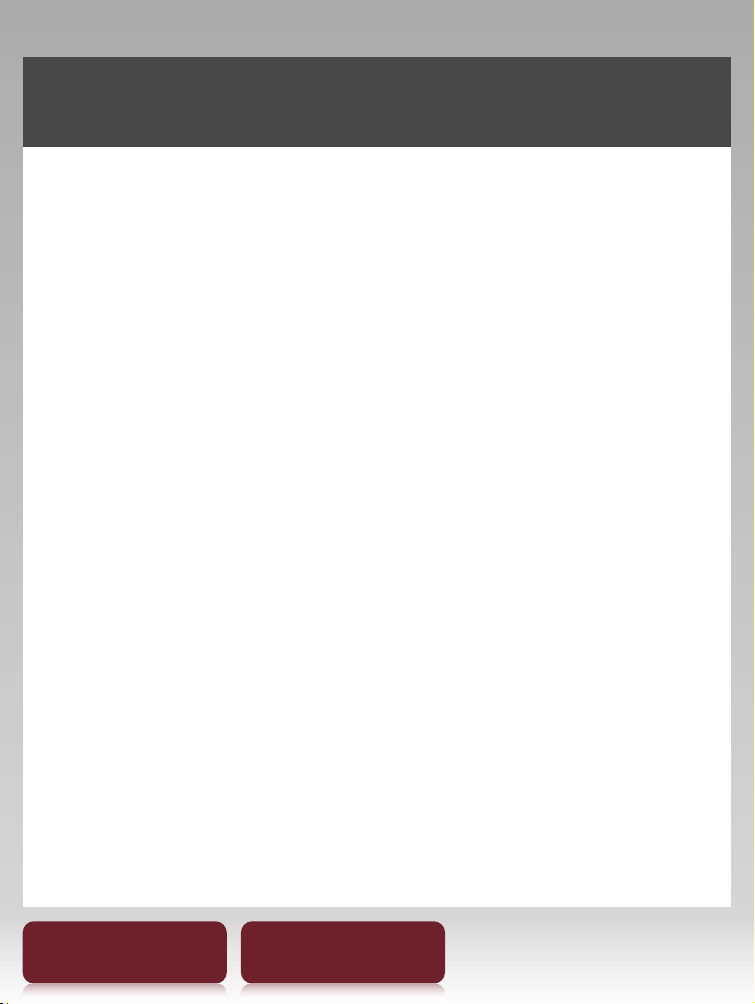
COMPLIMENTI
Il Reader Pocket Edition™ presenta queste
eccezionali funzioni:
Clear touch – il touch screen di alta qualità
consente di navigare senza sforzo voltando
le pagine con il passaggio del dito,
aggiungere segnalibri con un tocco,
prendere appunti ed evidenziare.
Zoom caratteri – consente di ingrandire a
piacere le dimensioni del testo o di zoomare
sulle immagini per vederle più da vicino o
per maggiore chiarezza.
Dizionario – basta un doppio tocco su una
parola per conoscerne il significato o la
traduzione.
Continuate a leggere. C’è ancora molto da
scoprire.
Sommario Indice analitico
2
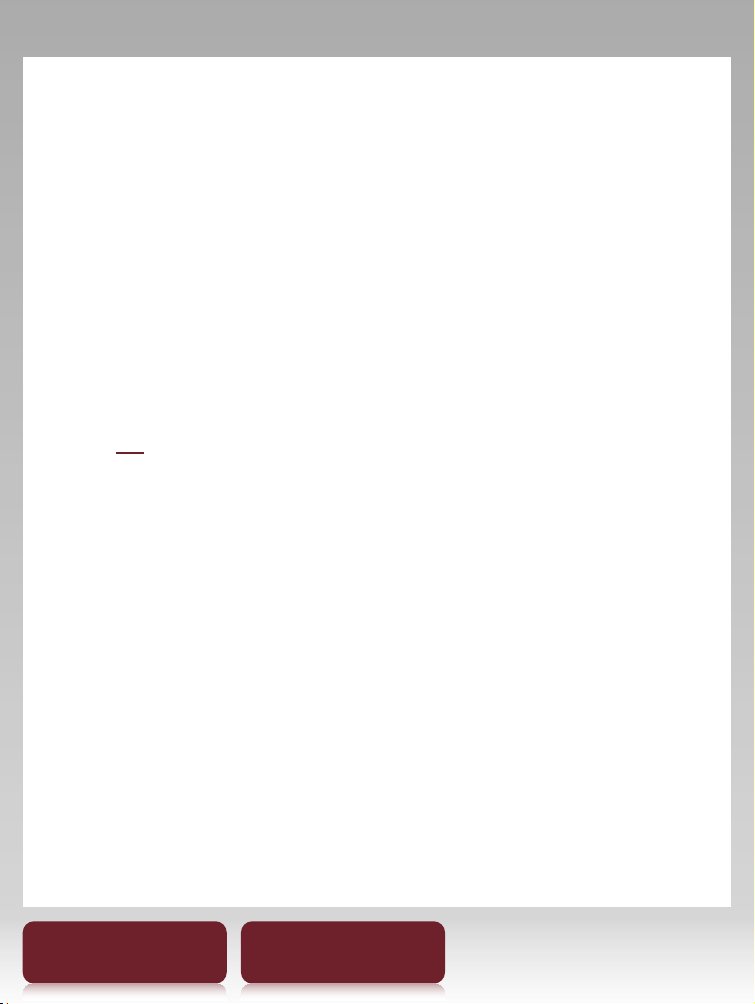
Personalizzare la schermata attesa con la propria
immagine preferita.
Utilizzare la funzione “Collezioni” per organizzare
la propria libreria nel Reader™ e trovare il libro
che si desidera leggere.
Tenere sempre sott’occhio l’ora con la
visualizzazione orologio* (premendo il tasto
OPTIONS).
* Impostare l’orario tramite l’impostazione [Data e Ora]
( 87).
Per ulteriori dettagli, consultare il Guida
dell’utilizzatore.
Sommario Indice analitico
3
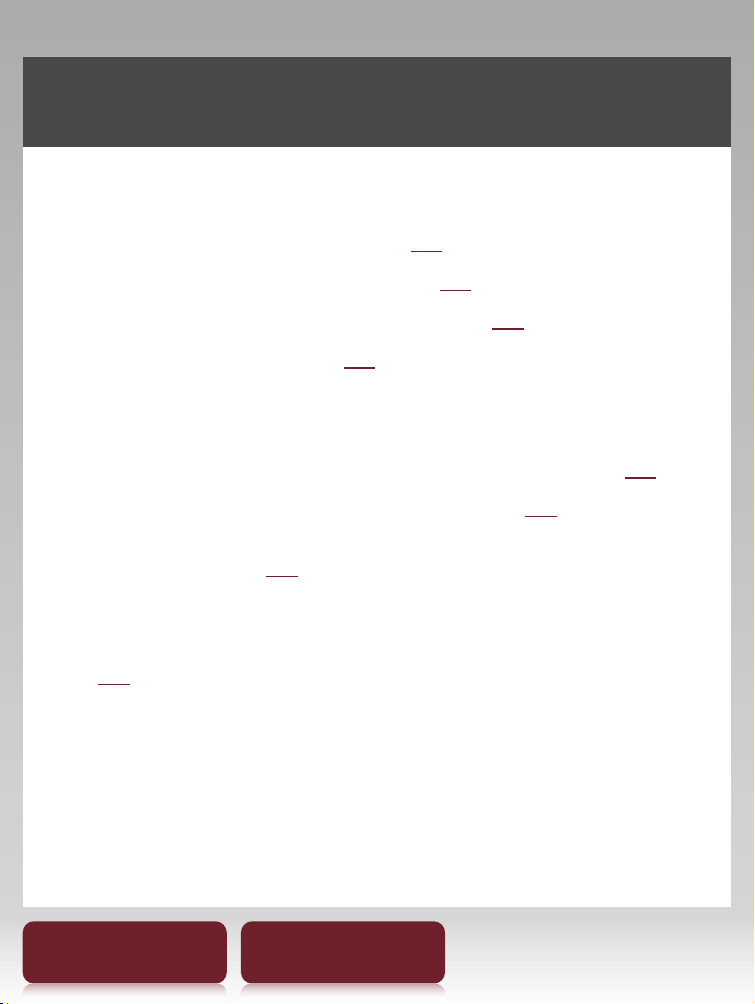
Funzioni utili
Annotazione
Aggiunta di segnalibri ( 39)
Evidenziazione di parole ( 40)
Scrittura a mano di una nota ( 41)
Aggiunta di note ( 42)
Ridimensionamento
Regolazione delle dimensioni del testo ( 47)
Modifica della modalità pagina ( 48)
Zoom avanti ( 49)
Regolazione della visualizzazione del contenuto
( 52)
Sommario Indice analitico
4
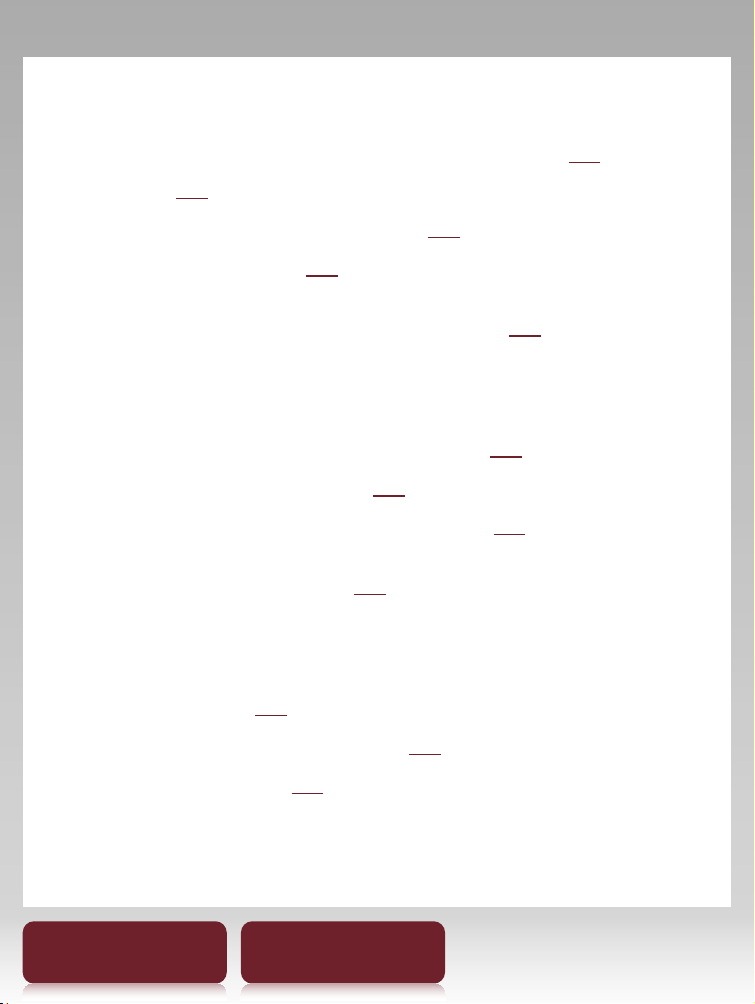
Ricerca
Reperimento delle note in un libro ( 44), in più
libri ( 46)
Ricerca di parole chiave ( 55)
Ricerca di libri ( 34)
Passaggio diretto a una pagina ( 57)
Dizionario
Durante la lettura di un libro ( 60)
Come applicazione ( 82)
Lista di parole già consultate ( 63)
Lettura di periodici ( 65)
Gestione delle collezioni
Creazione ( 68)
Aggiunta di contenuti ( 70)
Eliminazione ( 72)
Sommario Indice analitico
5
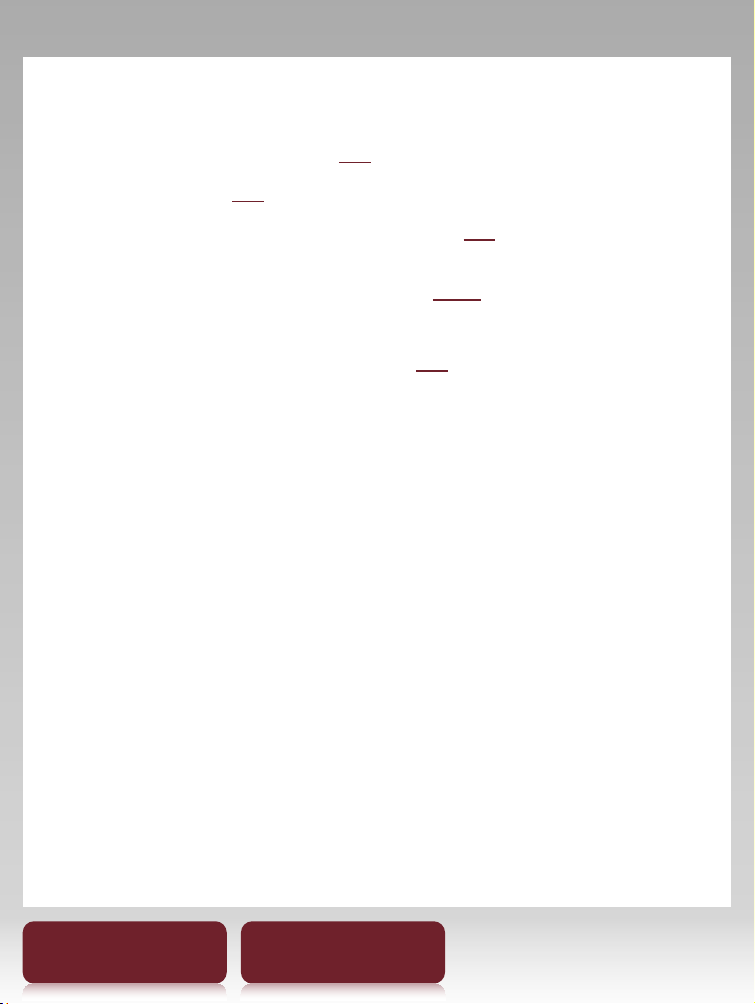
Altre applicazioni
Scrittura a mano ( 77)
Appunti ( 80)
Visualizzatore di immagini ( 83)
Formati di file supportati ( 111)
Caratteristiche tecniche ( 19)
Sommario Indice analitico
6
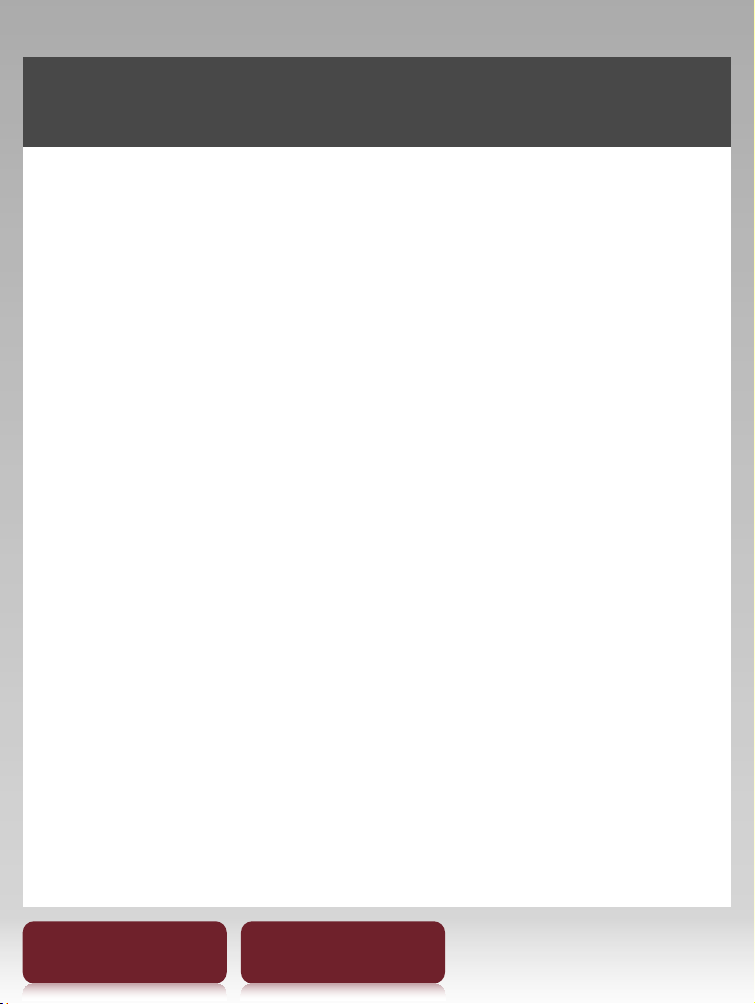
Capitolo 1
Per iniziare .................................................. 8-20
Parti e comandi ........................................................... 8
Caricamento del Reader ........................................12
Consigli per il risparmio energetico ..................14
Acquisizione di eBook ............................................17
Assistenza ...................................................................18
Caratteristiche tecniche .........................................19
Sommario Indice analitico
7
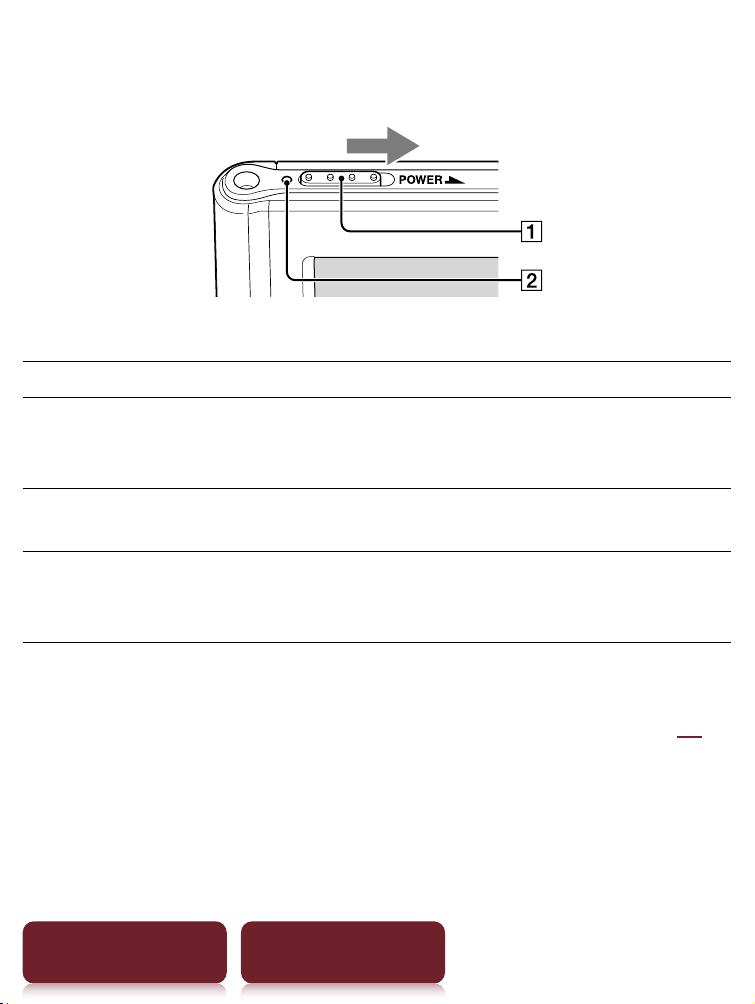
Per iniziare
Parti e comandi
Interruttore accensione
Per Azione
Accendere o richiamare
dalla modalità di
riposo
Immettere la modalità
di riposo
Spegnimento
completo
*1 Il consumo delle batterie è ridotto al minimo in modalità
*2
1
*
di riposo.
Per i dettagli a proposito della [Schermata Attesa], vedere 91.
Spia di carica/occupato
Far scorrere l’interruttore verso destra e rilasciare
rapidamente.
Far scorrere l’interruttore e rilasciare rapidamente.
Viene visualizzata la schermata attesa
Quando non si trova nella modalità di riposo
far scorrere e tenere premuto per più di
3 secondi. Seguire le istruzioni sullo schermo.
*2.
Rosso: caricamento in corso
Arancione: avvio/spegnimento in corso/accesso alla memoria
interna
Disattivato: Reader disattivato/in modalità di riposo/in funzione
Sommario Indice analitico
8
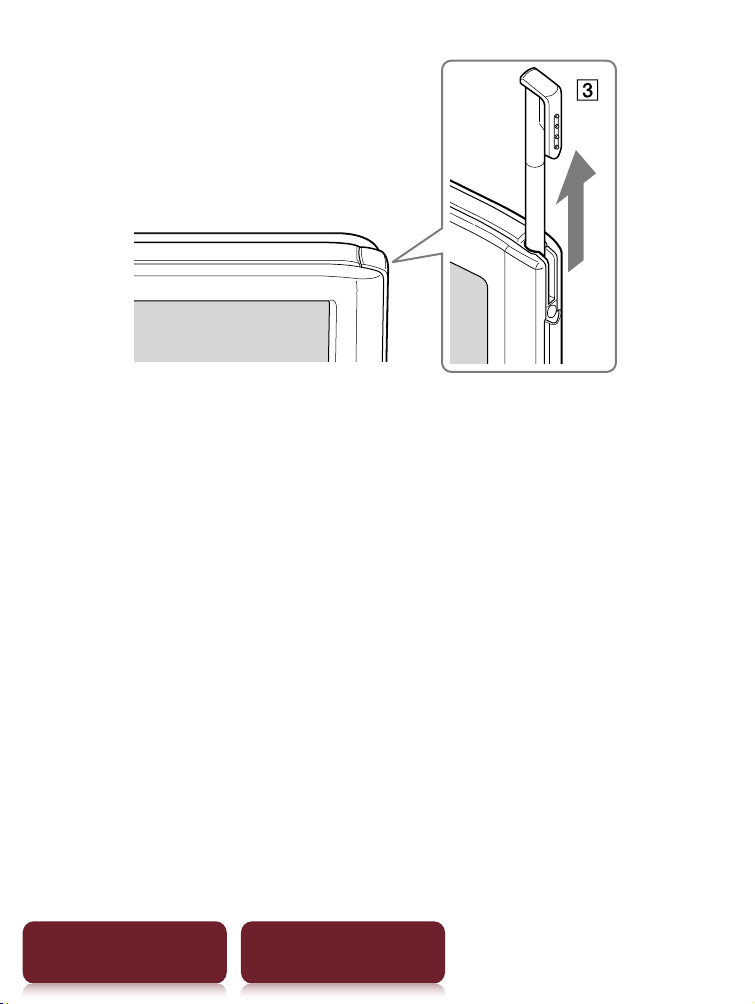
Parti e comandi
Stilo
Utile per le operazioni che richiedono una maggiore
precisione. Accertarsi di utilizzare lo stilo in dotazione.
Quando non viene utilizzato, inserirlo nell’apposito
alloggiamento fino in fondo.
Sommario Indice analitico
9
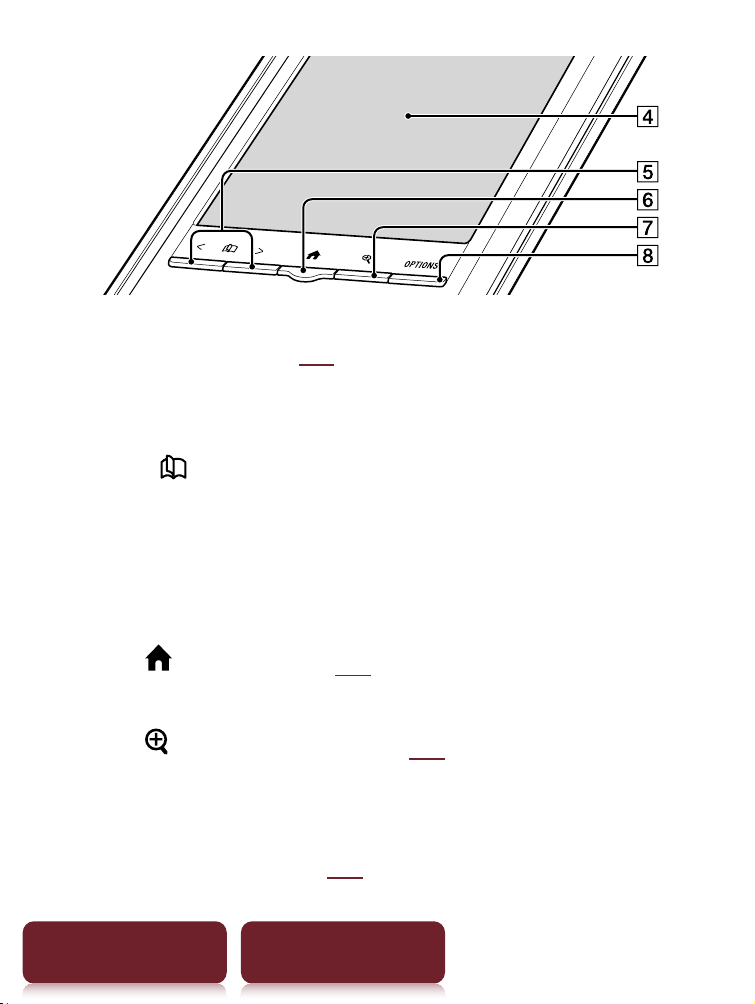
Parti e comandi
Touch screen ( 23)
Per utilizzare il Reader, toccare leggermente lo
schermo con un dito o con lo stilo in dotazione.
Tasti < > (volta pagina)
Premere < (precedente) o > (successiva) per voltare
pagina.
Tenere premuto < o > per voltare più pagine in
maniera continua.
Tasto (Home) ( 29)
Mostra il menu [Home].
Tasto (Dimensioni) ( 47)
Mostra un’utilità per modificare le dimensioni del testo,
ingrandire una pagina e selezionare una modalità pagina.
Tasto OPTIONS ( 31)
Mostra il menu delle funzioni opzionali pertinenti.
Sommario Indice analitico
10
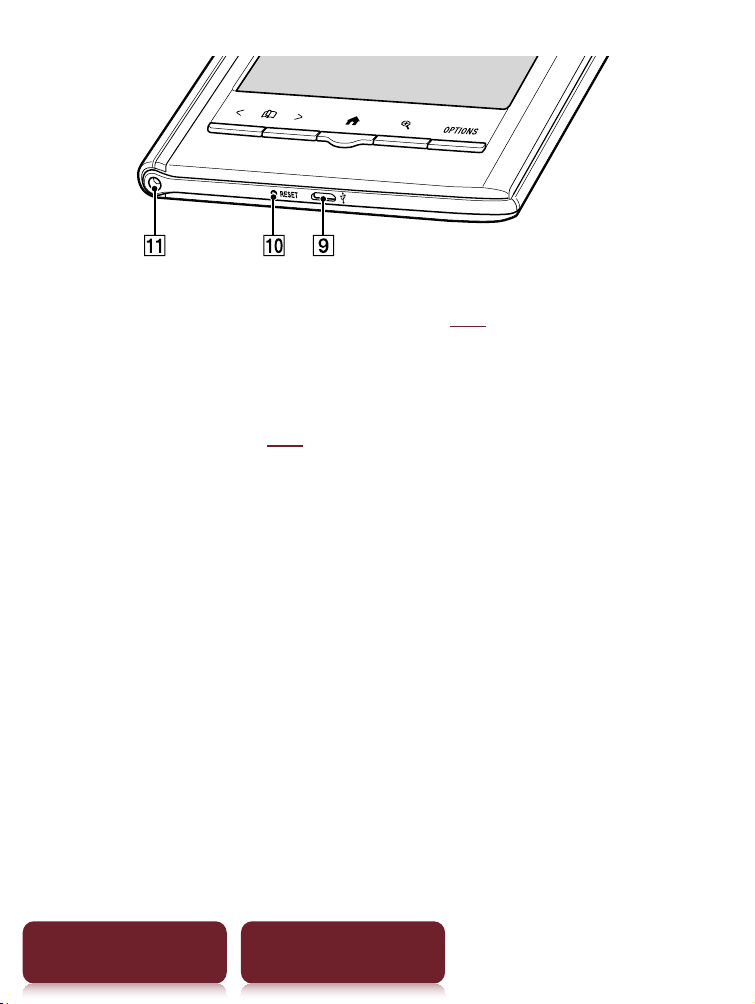
Parti e comandi
Micro connettore USB (
12)
Utilizzato per il trasferimento dei dati e il caricamento
del Reader.
Foro RESET( 93)
Fori per montare la copertina opzionale
Con lo stesso foro nell’angolo in alto a sinistra del
Reader, è possibile collegare una copertina opzionale.
Sommario Indice analitico
11
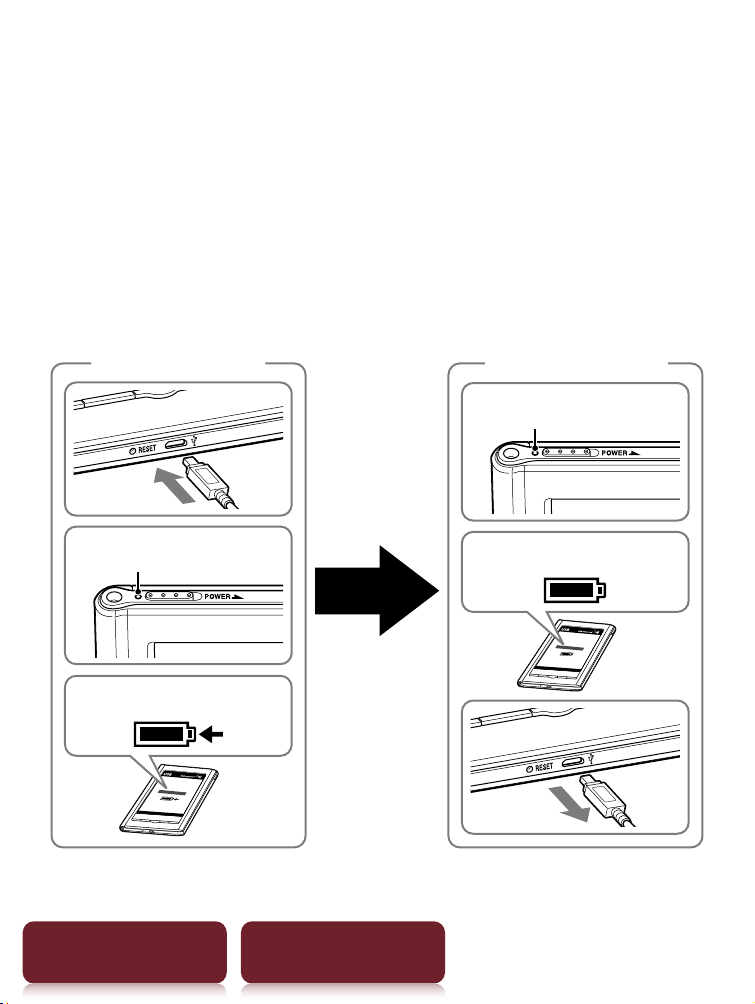
Caricamento del Reader
Caricamento del Reader
Il Reader può essere caricato collegandolo al computer
con il cavo USB (in dotazione).
Il tempo di caricamento completo per una batteria scarica è
di circa 3 ore tramite cavo USB e di circa 2 ore tramite
l’adattatore CA opzionale (PRSA-AC1).
Inizio
caricamento
Tempo di
caricamento
fino a 3 ore
Si illumina in rosso
Carica terminata
Si spegne
Carica terminata
Carica batteria in corso*
* Se il caricamento inizia con una batteria completamente
scarica, la schermata apparirà dopo circa 5 minuti.
Sommario Indice analitico
12
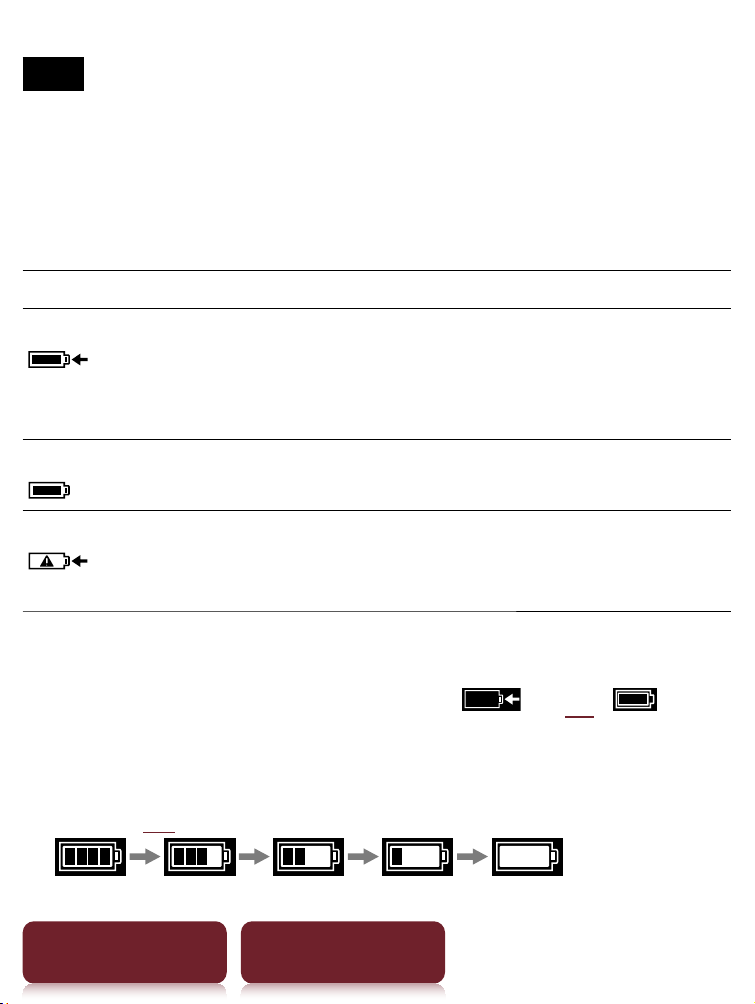
Caricamento del Reader
Note
Il Reader può essere caricato soltanto quando è acceso il
computer a cui è collegato.
Il Reader non può essere utilizzato quando è collegato a un
computer tramite USB.
Indicatori di stato durante il caricamento
Icona e messaggio Stato
[Carica batteria in corso]
[Carica terminata]
[Carica interrotta]
Caricamento in corso. l’icona della
batteria non indica la carica
rimanente della batteria durante il
caricamento.
Batteria completamente carica
Il Reader non sta caricando la
batteria.
Seguire le istruzioni sullo schermo.
Suggerimento
Durante la ricarica con l’adattatore CA opzionale (PRSA-AC1),
nella barra di stato viene visualizzato
visualizzato una volta completata la ricarica.
30
(
). viene
Per controllare lo stato della batteria nella barra di
stato ( 30) durante l’uso
Si raccomanda di ricaricare la batteria
Sommario Indice analitico
13
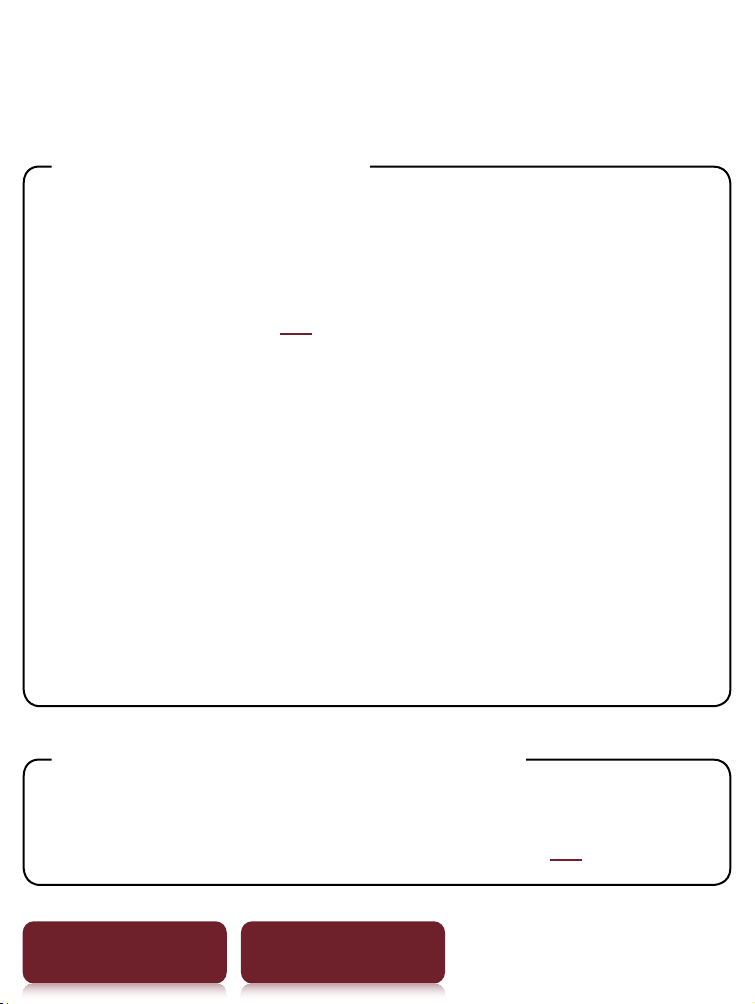
Consigli per il risparmio energetico
Consigli per il risparmio energetico
Carica batteria in corso
Per caricare completamente il Reader,
continuare il caricamento fino a quando
l’indicatore non mostra che la carica è
completa ( 12).
Il caricamento di una batteria completamente
scarica richiede 3 ore tramite collegamento
alla porta USB di un computer acceso e 2 ore
tramite collegamento a un adattatore CA
opzionale (PRSA-AC1).
L’utilizzo del Reader durante il caricamento
con l’adattatore CA opzionale può
aumentare il tempo necessario per
completare la carica, a seconda della
modalità stessa di utilizzo.
Temperatura di utilizzo consigliata
Utilizzare il Reader entro l’intervallo di
temperatura di utilizzo consigliata ( 19).
Sommario Indice analitico
14
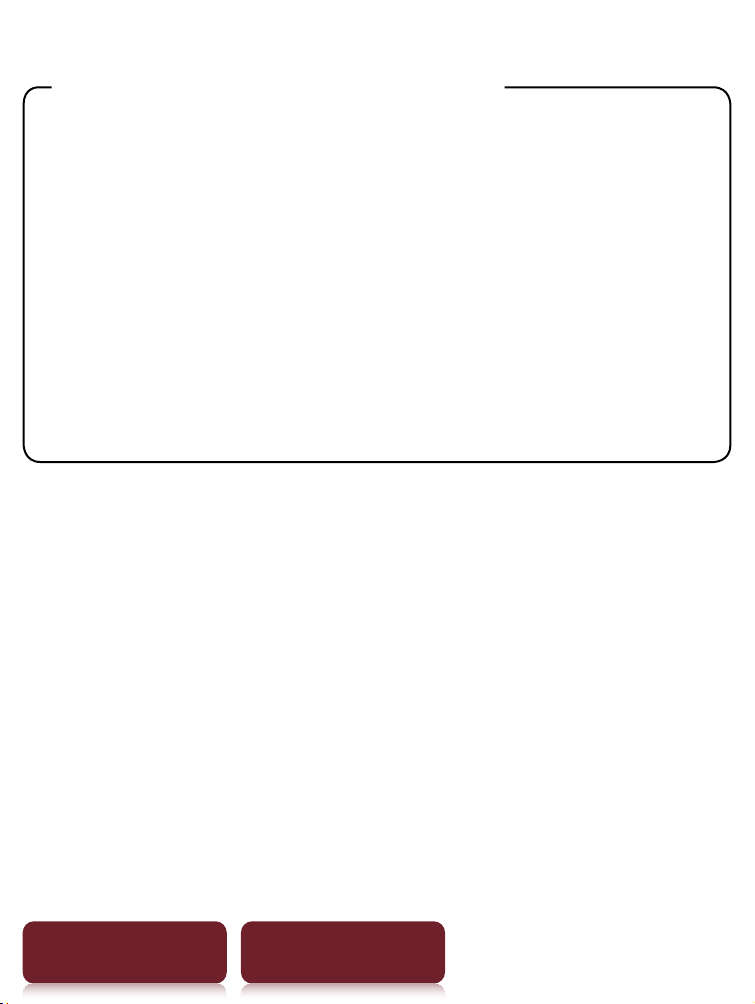
Consigli per il risparmio energetico
Operazioni ad alto consumo di energia
Nei seguenti casi la quantità di energia
consumata può essere particolarmente elevata.
Contenuto grafico pesante
Presentazione fotografico di breve durata
File ePub e PDF conformi solo in parte allo
standar
d dei documenti
Annotazioni, ricerca di parole chiave e ricerca
nel dizionar
io
Sommario Indice analitico
15
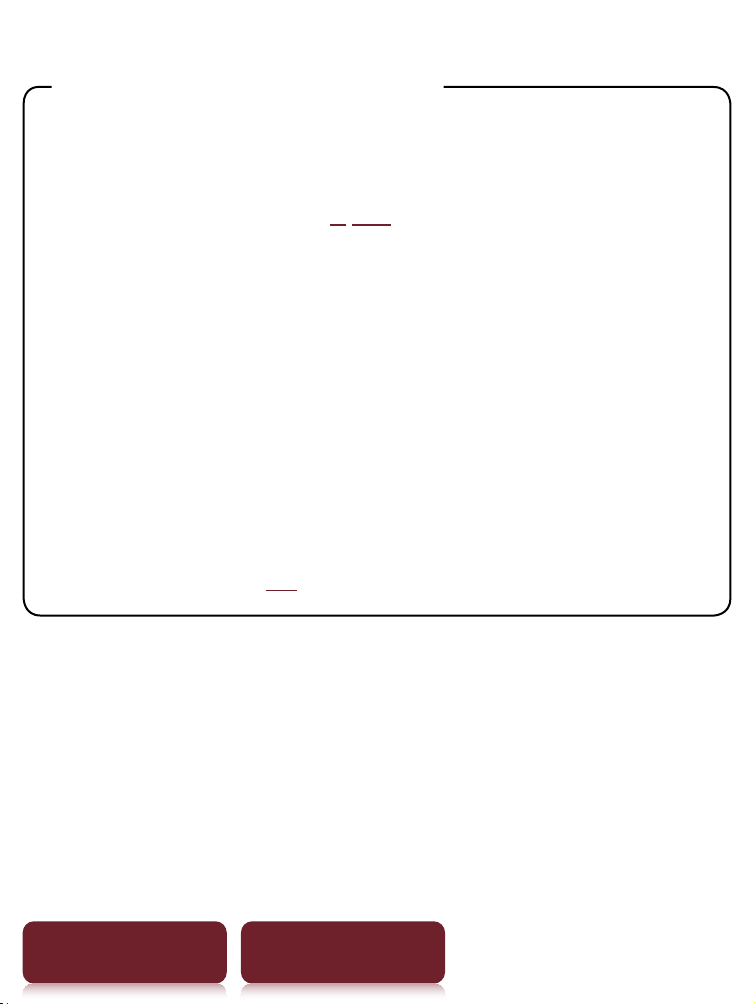
Consigli per il risparmio energetico
Consigli per la Gestione dell’alimentazione
Quando si prevede di non utilizzare il Reader
per più di un giorno, passarlo in modalità di
spegnimento ( 8, 86).
Non lasciare il R
eader senza carica per
periodi di tempo prolungati. In caso
contrario la capacità di caricamento della
batteria ricaricabile incorporata potrebbe
diminuire.
Si c
onsiglia di utilizzare un adattatore CA
op
zionale (PRSA-AC1). Le prestazioni di un
caricatore di terzi non sono garantite.
Mantenere il Reader a temperatura di utilizzo
male ( 19).
nor
Sommario Indice analitico
16
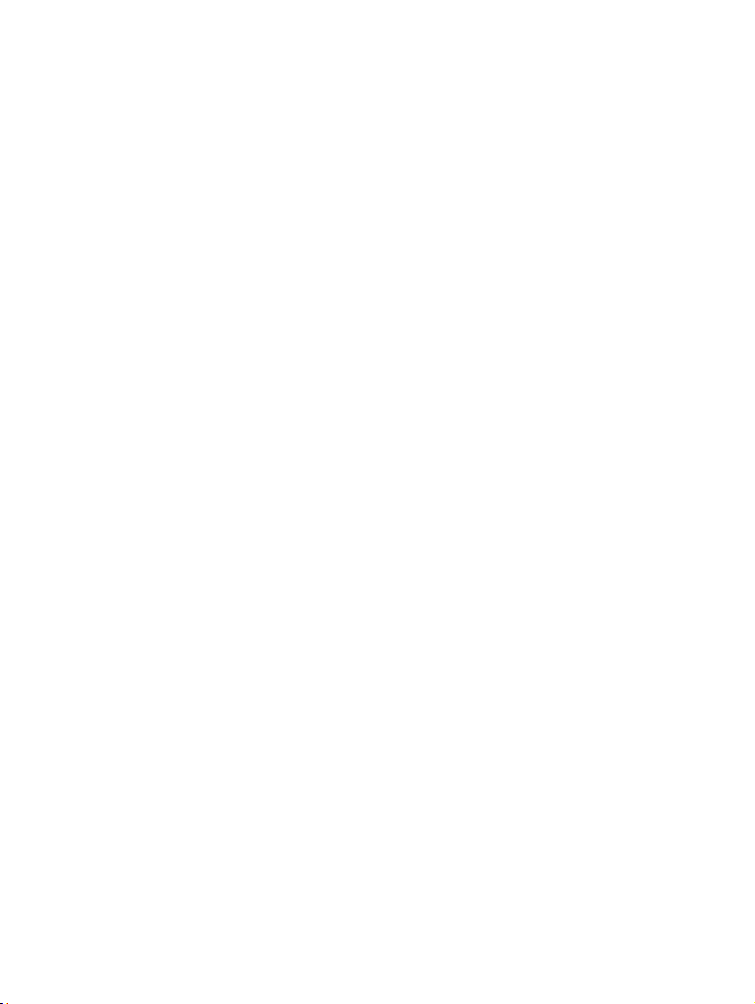
Acquisizione di eBook
Acquisizione di eBook
Per acquistare e trasferire eBook nel proprio Reader,
occorre attenersi alla seguente procedura iniziale.
1 Installare il software Reader™ Library.
2
Creare un account su eBook Store.
3
Acquistare e scaricare gli eBook.
4
Autorizzare il computer e Reader.
5
Selezionare e trasferire gli eBook acquistati nel
R
eader.
Dopo la procedura iniziale, occorrono soltanto i punti 3 e 5
per leggere altri eBook. Reader è dotato di istruzioni passo a
passo che descrivono la procedura iniziale di cui sopra. Di
seguito, vengono riportate le istruzioni di accesso.
PC:
Dal menu “start”, fare clic su “Risorse del computer”
(“Computer” in Windows Vista, Windows 7), quindi fare
doppio clic sull’unità “READER”. Trascinare “Acquisizione
di eBook sul Reader” e rilasciare sul desktop.
Mac: Sul desktop fare doppio clic su “
trascinare “Acquisizione di eBook sul Reader” e
rilasciare sul desktop.
Fare doppio clic per aprire “Acquisizione di eBook sul Reader”
e seguire le istruzioni passo passo.
READER
”,
17
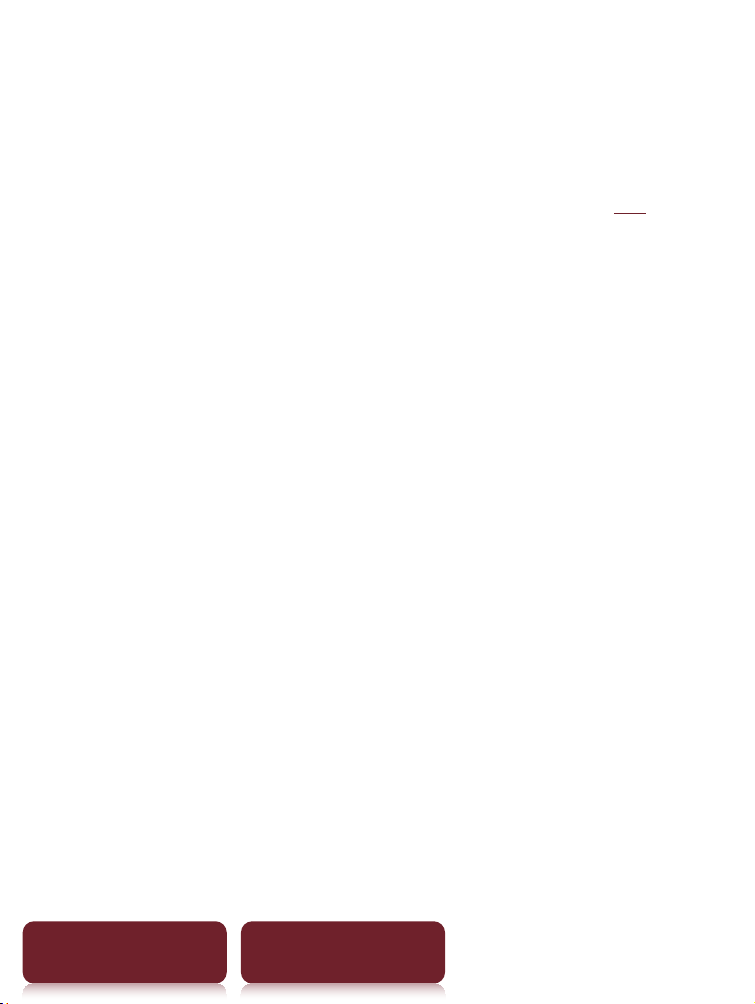
Assistenza
Assistenza
Per tentare di risolvere il problema, consultare prima di
tutto la sezione “Risoluzione dei problemi” ( 93) e la
Guida di Reader Library.
Sito Web per l’assistenza:
support.sony-europe.com/eBook/PRS
Sommario Indice analitico
18
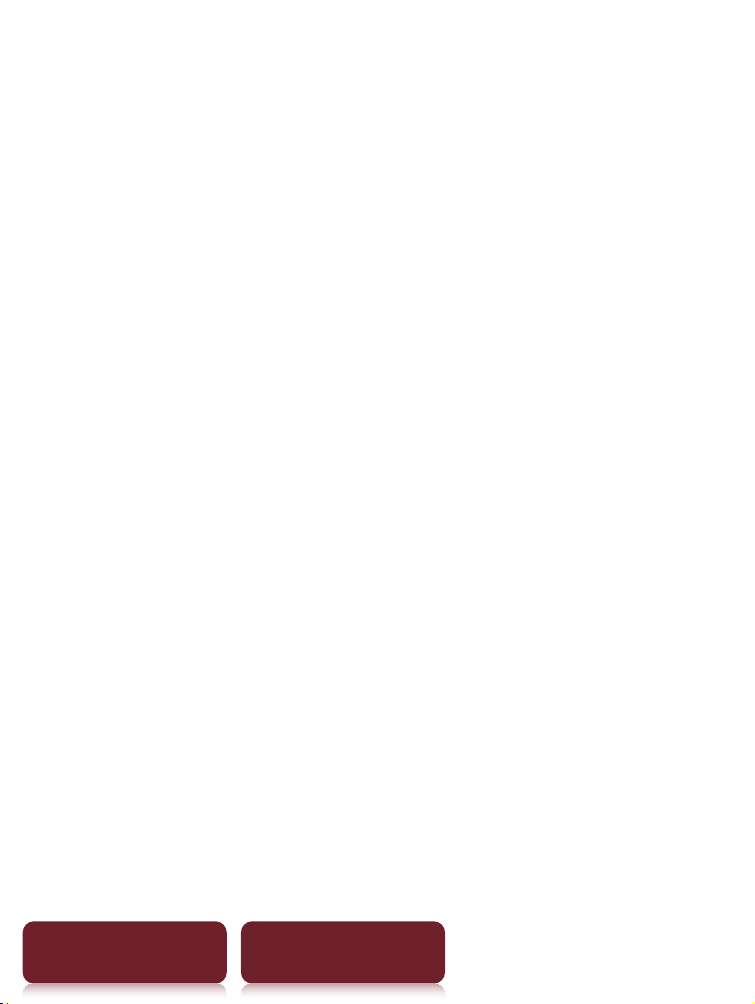
Caratteristiche tecniche
Caratteristiche tecniche
Nome del modello
PRS-350
Alimentazione
Batteria ricaricabile incorporata: 3,7 V DC, 940 mA
Collegamento USB: USB ad alta velocità (conforme a USB 2.0)
Durata della batteria (riproduzione continua)
Durata massima della batteria: circa 10.000 pagine voltate
continuamente in sola lettura *
*1 Misurazione effettuata utilizzando contenuto di testo in
formato ePub e una batteria completamente carica,
voltando le pagine in maniera consecutiva ogni secondo
circa per pagina, alla temperatura di utilizzo consigliata. La
durata effettiva della batteria dipende poi dalle modalità
di utilizzo e dai singoli dispositivi.
1
Memoria disponibile per l’utente
Circa 1,4 GB dopo l’impostazione iniziale
La capacità di memoria disponibile dipende dalle dimensioni
dei file di lettura precaricati nel Reader.
Temperatura di utilizzo/caricamento
Da 5 °C a 35 °C
Sommario Indice analitico
19
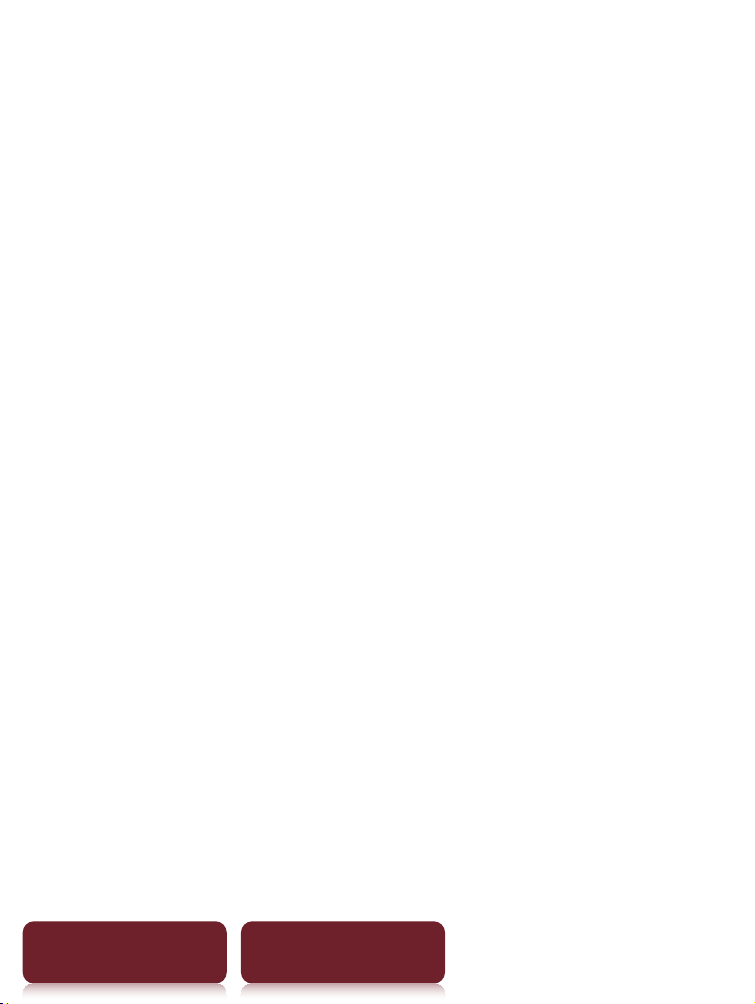
Caratteristiche tecniche
Dimensioni (l/a/p)
Circa 104,3 × 145 × 8,5 mm
Peso
Circa 155 g
Display:
Display elettroforetico con diagonale di 127,0 mm
600 × 800 pixel, 0,127 × 0,127 pixel/mm
Scala di grigi a 16 livelli
Accessori opzionali:
Adattatore CA per Reader (PRSA-AC1)
Il design e le caratteristiche tecniche sono soggetti a
modifiche senza preavviso.
Sommario Indice analitico
20
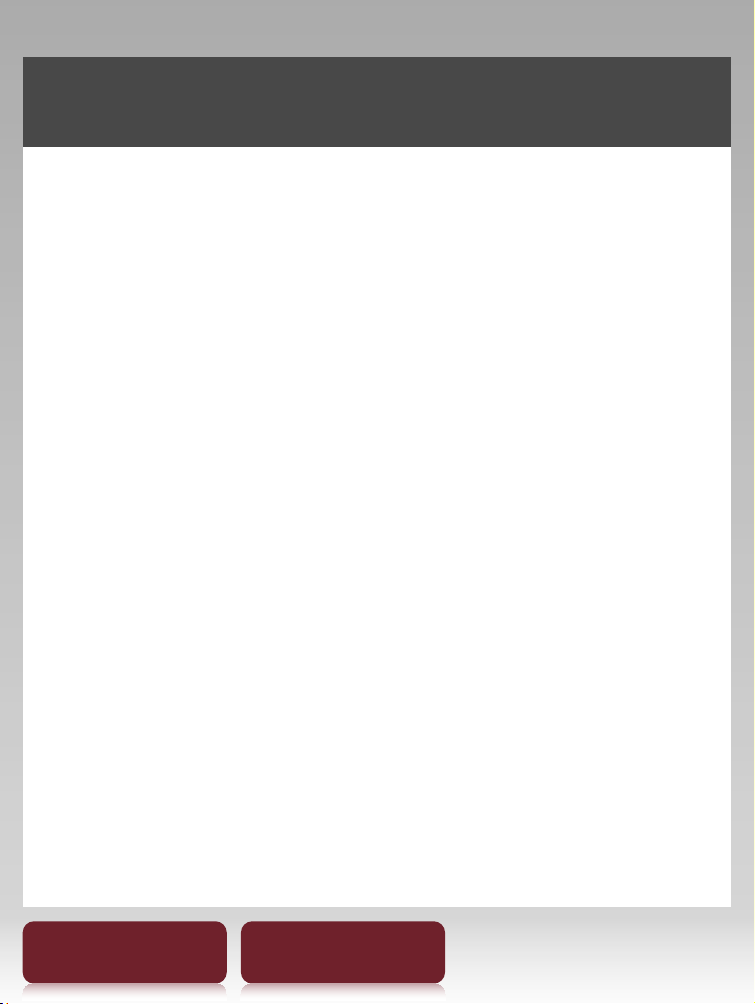
Capitolo 2
Operazioni di base ..........................................22
Lettura di contenuti ........................................36
Collezioni .........................................................68
Applicazioni ....................................................76
Impostazioni ...................................................85
Risoluzione dei problemi ...............................93
Appendice .................................................... 101
Sommario Indice analitico
21
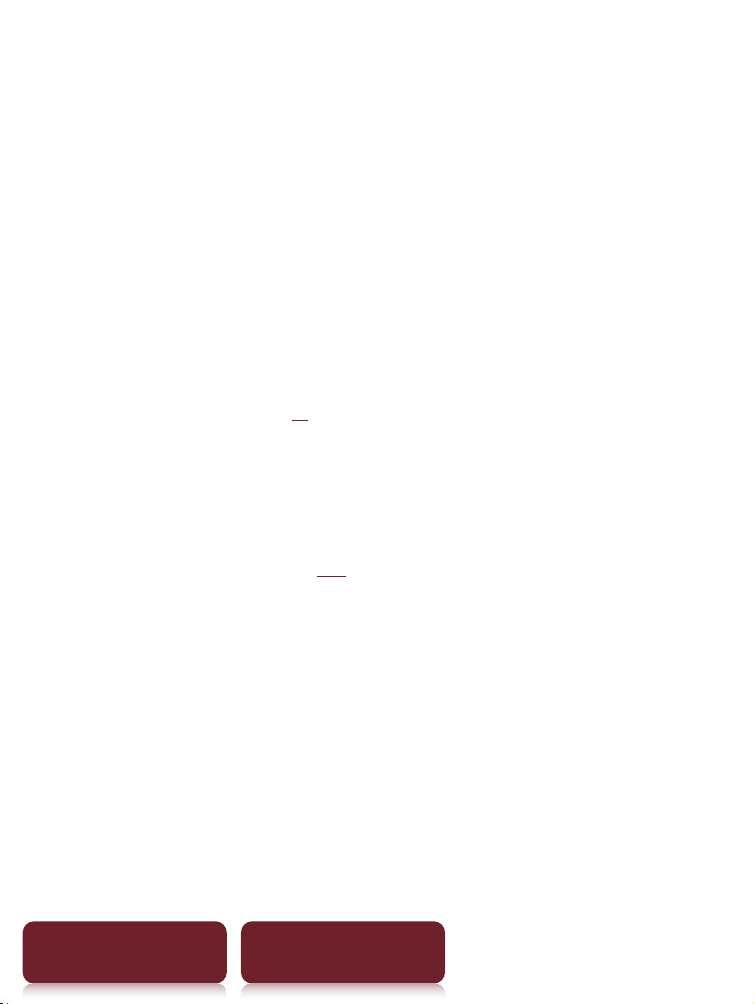
Operazioni di base
A proposito della Guida dell’utilizzatore
Attenersi alle istruzioni in basso durante la lettura della
Guida dell’utilizzatore nel Reader.
Per utilizzare i link alle pagine
Toccare il link alla pagina per saltare direttamente alla
pagina stessa (es., 4). Per ritornare alla pagina
precedente, premere OPTIONS toccare [Andare a]
[Visualizz. precedente].
Per ingrandire una pagina
Vedere “Zoom avanti” ( 49).
Le schermate contenute nel presente manuale possono
differire da quelle effettivamente visualizzate nel Reader.
Per utilizzare i link alle icone
Toccare una delle icone che si trovano in fondo alla
pagina per visualizzare “Indice analitico” o “Sommario”.
Sommario Indice analitico
22
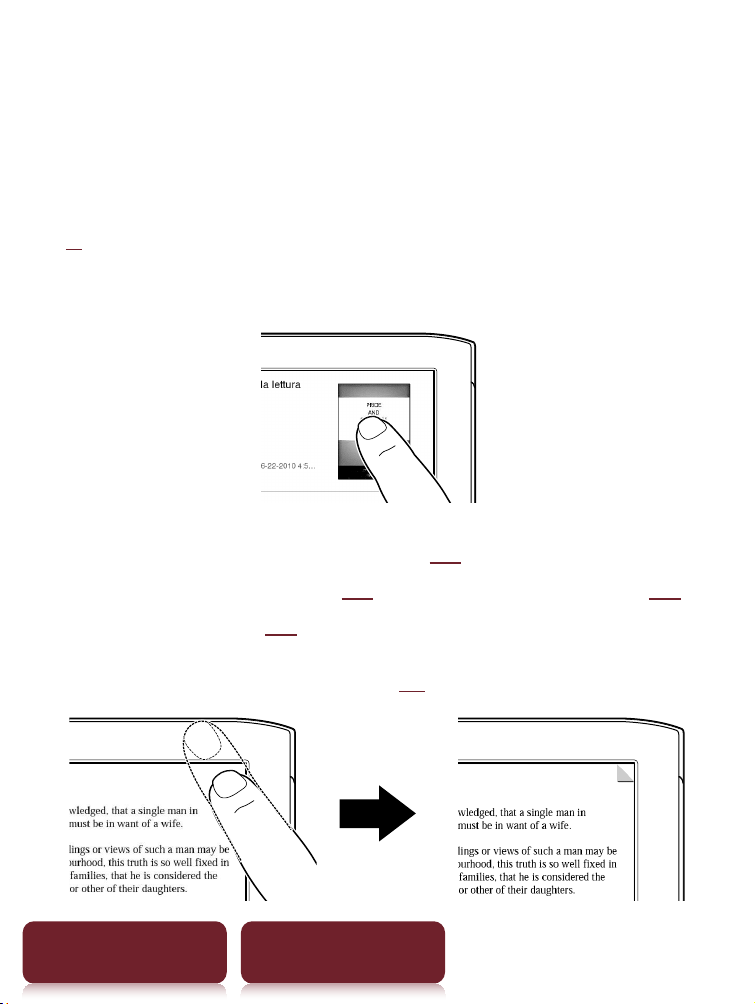
Touch Screen
Touch Screen
Toccando lo schermo con il dito o con lo stilo in
dotazione possono essere eseguite varie operazioni
( 9).
Singolo tocco: per selezionare un elemento
Doppio tocco: per segnalibri (
dizionario istantanea ( 60), ricerca di parole ( 55),
evidenziazione ( 40) e così via.
Esempio: creazione di segnalibri ( 39)
Sommario Indice analitico
39), ricerca nel
23
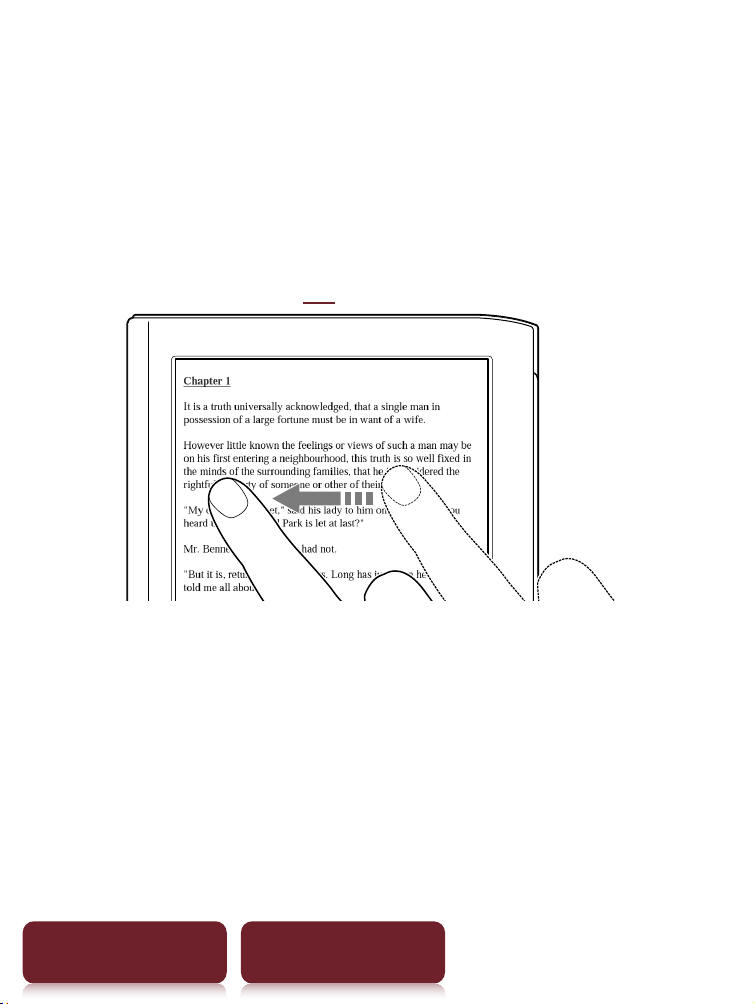
Touch Screen
Suggerimento
Per eliminare un segnalibro, toccarlo due volte.
Passaggio con il dito
Nella visualizzazione pagine, è possibile voltare pagina
passando il dito sullo schermo. Per modificare le
preferenze, vedere 87.
Passaggio con il dito tenendo la pagina
Passare il dito e tenere la pagina per voltare le pagine
ripetutamente.
Sommario Indice analitico
24
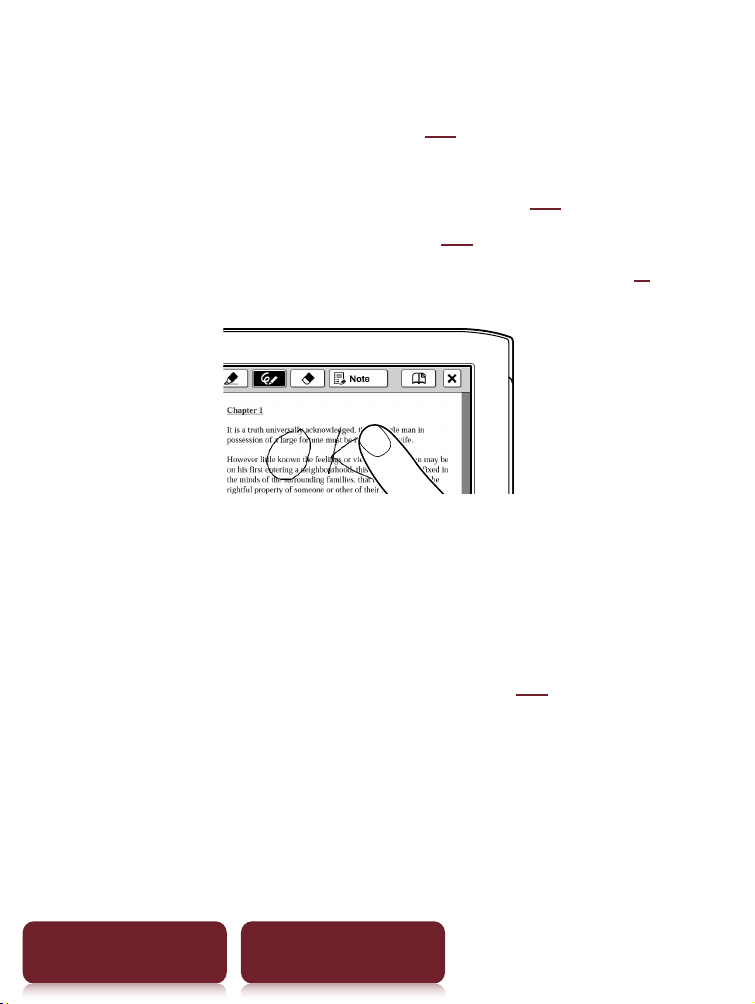
Touch Screen
Trascinamento
Nella modalità zoom avanti ( 49), toccare e trascinare
per riposizionare la pagina visualizzata.
Nell’applicazione [Scrittura a mano] ( 77) o nella
funzione [Creare/Modificare] ( 41), è possibile
scrivere a mano tramite lo stilo in dotazione ( 9) o un
dito.
Doppio tocco e trascinamento
Toccare due volte la prima parola, trascinare
lentamente fino all’ultima parola e quindi rilasciare per
selezionare più parole consecutive ( 40).
Sommario Indice analitico
25
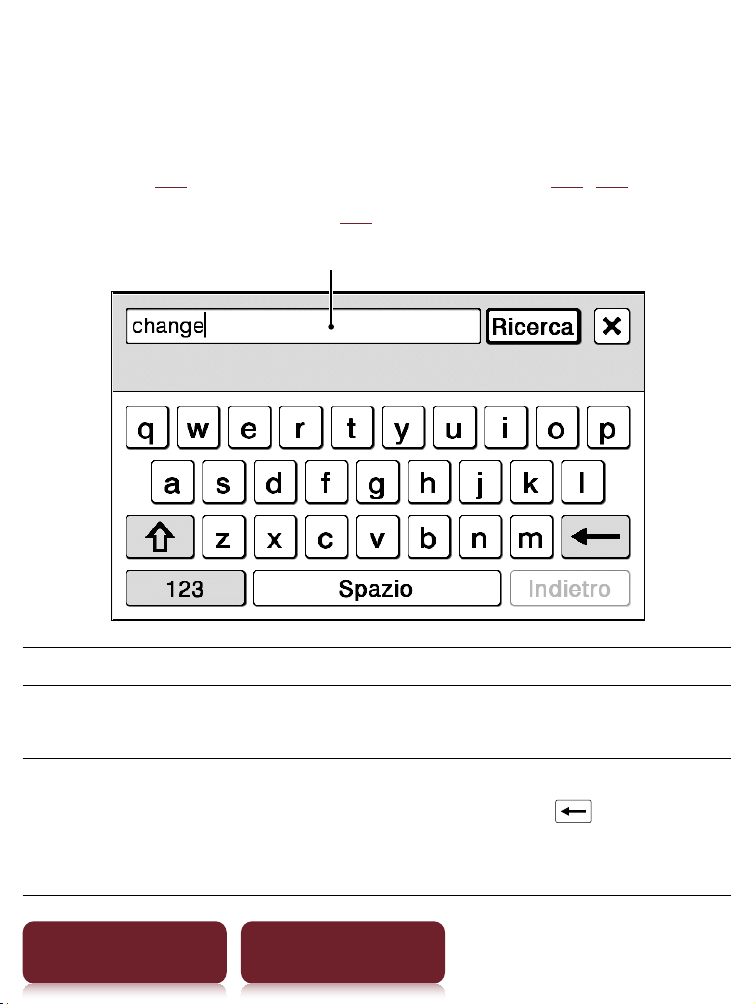
Touch Screen
Tastiera su schermo
La tastiera su schermo viene utilizzata per la ricerca di
parole ( 55), la creazione di appunti ( 42, 80), e la
ricerca nel dizionario ( 62).
Area di immissione
Per Azione nell’area di immissione
Modificare Toccare il punto in cui posizionare il
cursore.
Eliminare un
carattere
Sommario Indice analitico
Toccare lo schermo per localizzare il
cursore, quindi toccare
eliminare un carattere subito prima
del cursore.
per
26
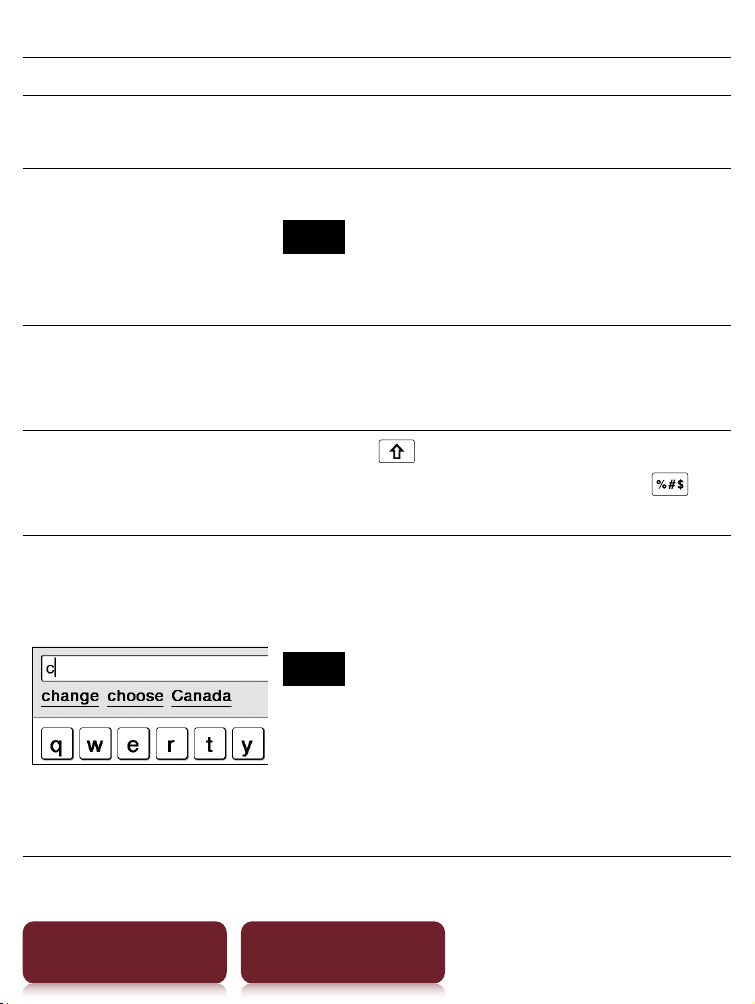
Per Azione nell’area di immissione
Touch Screen
Terminare
l’immissione
Inserire una riga
Cambiare tipo di
tastiera
Cambiare tipo di
caratteri
Immettere le parole
immesse
precedentemente
Toccare [OK], [Ricerca] o [Fatto].
Toccare [Indietro].
Nota
[Indietro] non può essere usato con
[Ricerca].
oc
care [123] per passare alla tastiera
T
dei simboli. Per tornare alla tastiera
originale, toccare [Abc].
Toccare
con caratteri maiuscoli. Toccare
per passare ai caratteri aggiuntivi.
Toccare una delle parole immesse
precedentemente e mostrate sotto
l’area di immissione.
per passare alla tastiera
Nota
La cronologia tastiera (parole
immesse precedentemente) registra
solo parole (con trattino) da 4 a 15
lettere. Sono esclusi numeri e altri
simboli.
Sommario Indice analitico
27
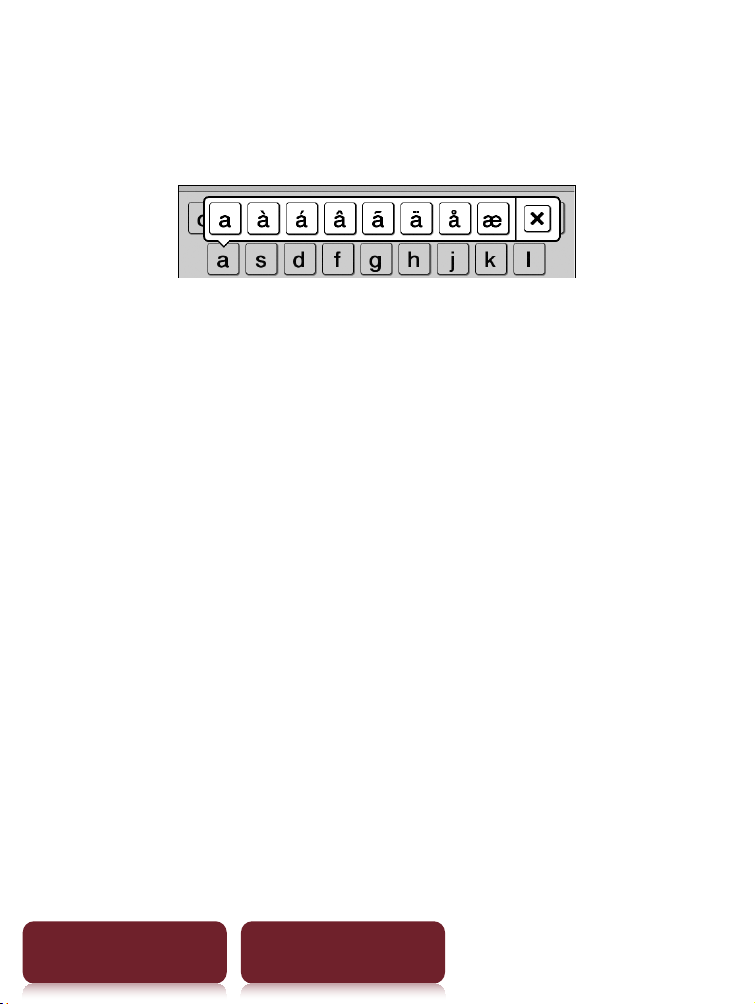
Touch Screen
Per immettere i caratteri opzionali
Toccare e tenere premuto il tasto di un carattere
applicabile per visualizzare i caratteri opzionali.
Sommario Indice analitico
28
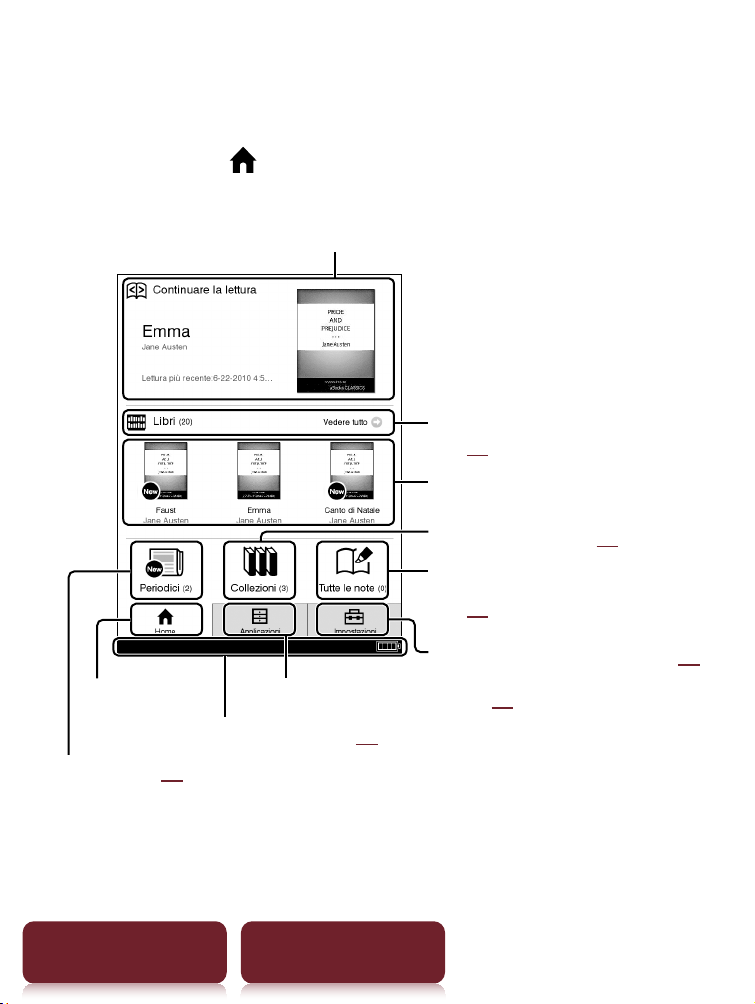
Menu Home
Menu Home
Premere il tasto (Home) per visualizzare il menu
[Home].
Contenuto letto più recente
Toccare per elencare i libri
( 36)
Ultimi libri caricati
Lista collezioni ( 68)
Segnalibri e annotazioni
( 46)
Impostazioni del Reader ( 85)
Menu [Home]
Barra di stato ( 30)
Periodici ( 65)
Ulteriori applicazioni ( 76)
Suggerimento
Il messaggio [Nuova consegna] viene visualizzato quando
viene trasferito un periodico.
Sommario Indice analitico
29
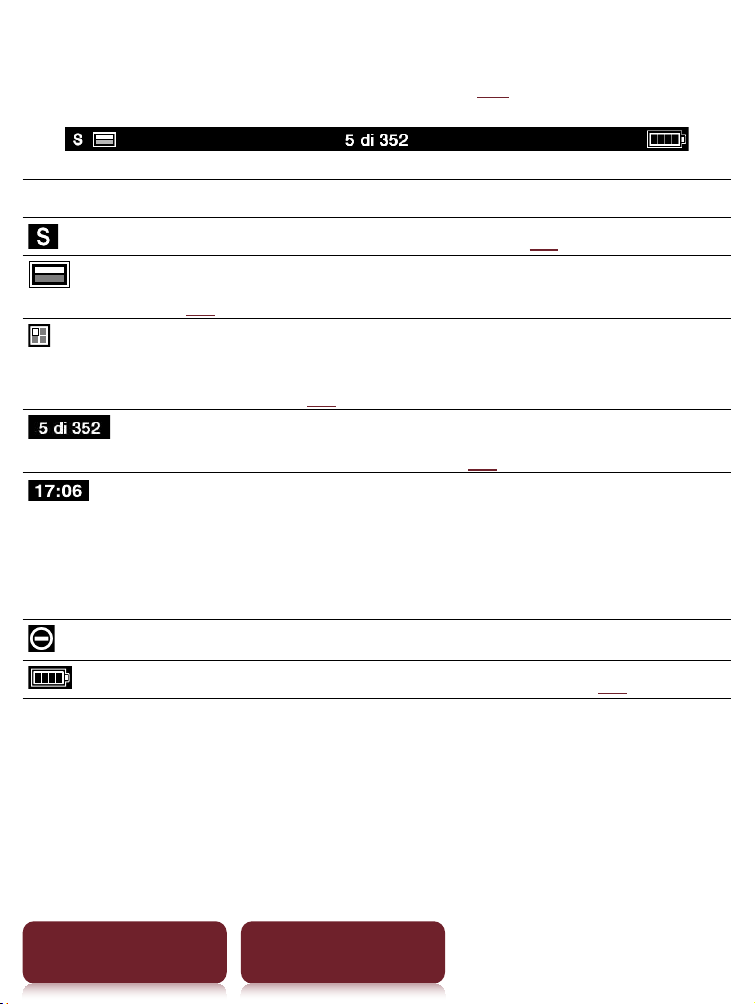
A proposito della barra di stato ( 29)
Icona Descrizione
Dimensioni correnti del testo ( 47).
Posizione pagina corrente in modalità orizzontale
( 54).
Indicatore della posizione di pagina corrente in
modalità divisione in 2 colonne o divisione in
3 colonne ( 48).
Indicatore di pagina. Toccare questa icona per
saltare a un’altra pagina ( 57).
Indicatore dell’orario corrente; il Reader mostra
l’orario corrente al centro della barra di stato per
5 secondi dopo avere premuto il tasto OPTIONS
per poi tornare alla visualizzazione precedente
(pagina vuota o indicatore della pagina).
Menu Home
Un’operazione non valida.
Indicatore dello stato della batteria ( 13).
Sommario Indice analitico
30
